ISO failai yra tai, kaip vartotojai paprastai diegiaoperacinė sistema, kurios nėra disko pavidalu. Jie yra formatas, kurį galima lengvai perskaityti tiek „Windows“, tiek „Linux“, nors dauguma vartotojų žino, kaip dirbti su ISO failu, tik jei jie jį jau turi. Daugelis vartotojų neįsivaizduoja, kaip sukurti ISO, įrašyti juos, kaip jie veikia ir pan. Dėl šios priežasties mes gilėsime ir paaiškinsime viską, ką reikia žinoti apie ISO atvaizdus. Mes aptarsime, kaip juos pagaminti, kaip įrašyti juos į USB atmintines, taip pat kompaktinius ir DVD diskus. Taip pat aptarsime, kaip prijungti ISO failą „Linux“, kad galėtumėte pasiekti failus viduje.
ISO failo kūrimas „Linux“
Norėdami sukurti ISO failą „Linux“, atidarykite terminalą ir naudokite mkdir komanda sukurti katalogą. Šis katalogas yra svarbus, nes jis bus ISO failo pagrindas. Viskas, ką norite pridėti prie ISO failo, patenka į šį aplanką. Šiame pavyzdyje aplanką sukursime tiesiai pagrindiniame kataloge.
mkdir ~/iso-files
Iš čia naudokite komandą MV, kad atskiri failai ir aplankai būtų sudėti į iso-files katalogą.
mv ~/Documents/file.a ~/iso-files mv ~/Downloads/file.b ~/iso-files mv -R ~/Home/Pictures/* ~/iso-files
Turėdami visus failus ir katalogus šaltinio aplanke, galime sukurti ISO failą. Tai atliekama naudojant įrankį „mkisofs“.
mkisofs -o testiso.iso ~/iso-files
Bėgimas mkisofs gali užtrukti. Kai tai bus padaryta, „Linux“ asmeniniame kompiuteryje bus įrašomas (ir mirksintis) ISO vaizdas.
ISO failo montavimas „Linux“
ISO failai yra plačiai naudojami, nes tai lengvabūdas perkelti daug duomenų iš vaizdo į įkrovos USB diską, kompaktinį diską ar DVD. Bėda ta, kad dėl to, kaip šie failai sudaromi, vartotojai negali tiesiog „dukart spustelėti“ jų ir pasiekti vidinius failus. Vietoj to, jei norite prieiti prie duomenų iš ISO, turėsite juos „prijungti“, panašiai kaip tvirtinate standųjį diską ar USB atmintinę. Norėdami prijungti ISO failą, atidarykite terminalą ir atlikite šiuos veiksmus.
1 žingsnis: sukurkite aplanką, į kurį bus galima prijungti ISO failą. Tai svarbu, nes jei ISO nėra kur eiti, failo turinys bus visur. Pvz., Jei montuojate testiso.iso į / home / username /, failų turinys būtų visur jūsų namų aplanke.
Vietoj to naudokite mkdir komanda sukurti naują aplanką, į kurį bus jungiama.
mkdir ~/iso-mount
2 žingsnis: Sukūrus aplanką, belieka tik prijungti failą kaip kilpos įrenginį.
sudo mount -o loop testiso.iso ~/iso-mount
Atminkite, kad dėl to, kaipISO failai veikia, kai kurie gali atsisakyti prisijungti prie „Linux“ kaip „skaityti / rašyti“ ir pereiti į „tik skaitymo režimą“. Taip yra todėl, kad tam tikri ISO failai neleidžia vartotojams sugadinti jame esančių failų.
Norėdami atjungti ISO iš aplanko, atlikite šiuos veiksmus:
sudo umount ~/iso-mount
ISO failų įrašymas į USB naudojant Linux
„Linux“ vartotojai susiduria su daugybe disko atvaizdųbylos. Taip yra todėl, kad praktiškai kiekviena „Linux“ operacinė sistema platina savo produktą kaip ISO vaizdo failą. Jei norite naudoti šį vaizdą, turėsite jį „sudeginti“. Jei norite įkelti jį iš USB atmintinės, turėsite „mirksėti“ į USB. Mirksėjimas reiškia, kad programa nuskaito vaizdo turinį ir perkelia jį į USB.
Tai padaryti yra lengva „Linux“ ir yra daugybė būdų, kaip tai padaryti. Šiame vadove aprašysime du būdus. Terminalas ir GUI būdas.
Terminalo instrukcijos
Prijunkite USB atmintinę ir atidarykite terminalą. Terminale važiuokite lsblk komanda. Ši komanda pateiks visus įdiegtus saugojimo įrenginius. Ieškokite / dev / sdX (pakeiskite X raide, kurią komanda jam suteikia). Tada įjunkite šią komandą, kad atvaizduotumėte ISO atvaizdą į savo USB atmintinę:
dd if=isofile.iso of=/dev/sdx bs=4m
Jūs sužinosite, kad mirksėjimo procesas baigtas, kai terminalo lange galėsite dar kartą įvesti tekstą.
GUI instrukcijos
Šiuo metu geriausias būdas mirksėti ISO failąnaudokite Etcher. Tai elektronų programa. Atsisiųskite ir ištraukite, tada dešiniuoju pelės mygtuku spustelėkite „AppImage“ failą, kad jį paleistumėte. Ji paprašys padaryti nuorodą. Spustelėkite „taip“.

Kai atidarys „Etcher“, įdėkite USB atmintinę į kompiuterį. Tada pereikite prie 2 veiksmo ir suraskite norimą mirksėti ISO failą ir spustelėkite „Flash!“, Kad pradėtumėte.
ISO failų įrašymas į DVD ir CD į Linux
Daugelyje stalinių kompiuterių aplinkos vis tiek yra DVD diskasdegiklis taip pat - bet ne visi. Jei naudojate KDE Plasma, turite K3B. Naudoti „Gnome“? „Brasero“ yra įrankis, kurį reikia naudoti. XFCE? Išbandykite „XfBurn“. Dėl ko nors kito? Galbūt neturite degančio įrankio. Tokiu atveju įdiekite „Brasero“, „K3b“ arba „Xfburn“, nes jie visi veikia gana gerai.
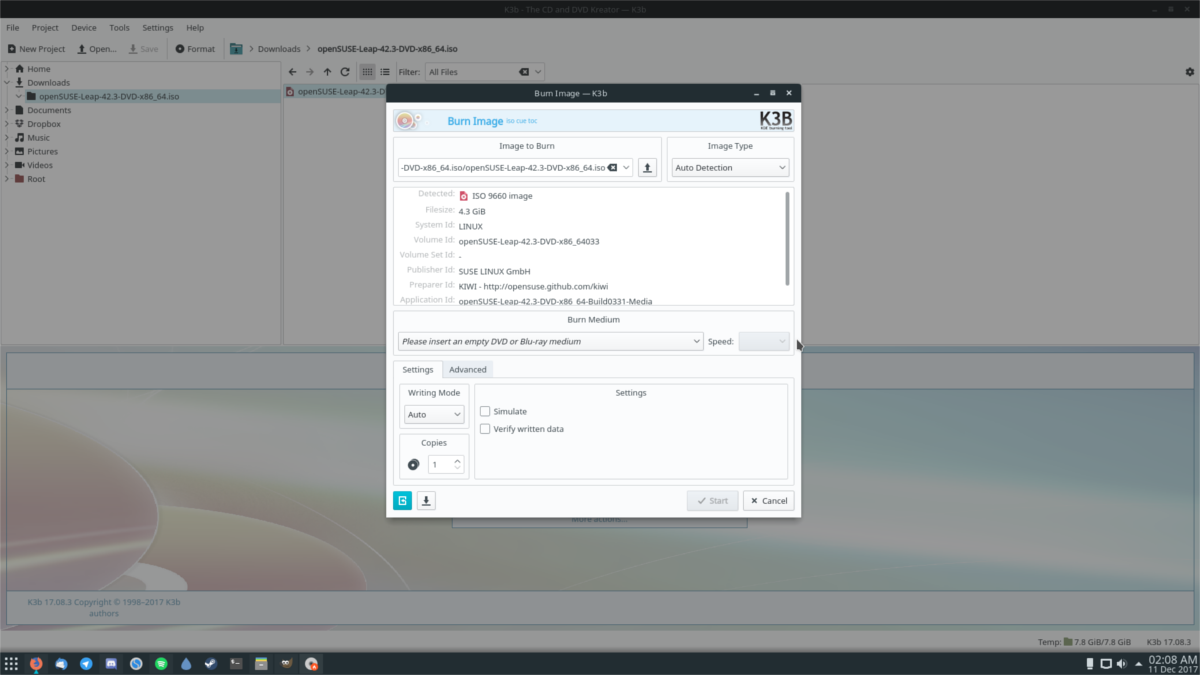
Norėdami įrašyti kompaktinį diską ar DVD diską „Linux“, atlikite šiuos veiksmus.
1 žingsnis: Įdėkite tuščią diską į diskų įrenginį ir uždarykite.
2 žingsnis: Atidarykite disko įrašymo programinę įrangą.
3 veiksmas: Norėdami rasti norimą įrašyti ISO failą, naudokite įrašymo įrankį. Arba suraskite ISO failų tvarkyklėje, dešiniuoju pelės mygtuku spustelėkite jį ir pasirinkite parinktį atidaryti deginimo įrankį.
4 veiksmas: Spustelėkite mygtuką „įrašyti“ ir palaukite, kol programa įrašys duomenis į diską.












Komentarai